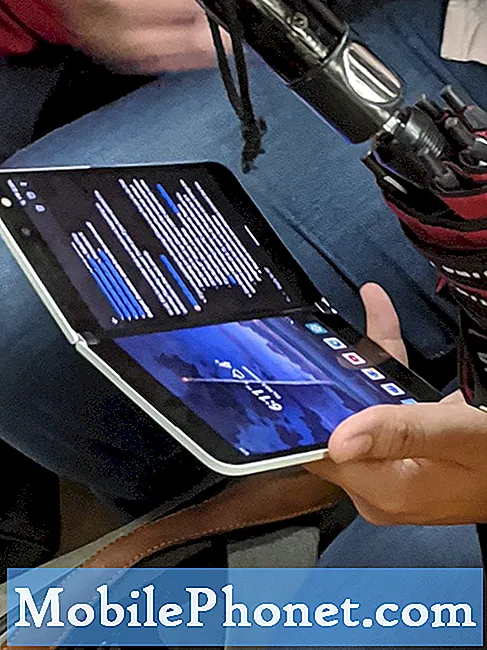Tartalom
- Miért akarom ezt megtenni?
- Lépésenkénti útmutató Hogyan fogadhatunk Wi-Fi hívásokat a Google Hangouts tárcsázóval
- Alternatívák
- Ítélet
A Google Hangouts egy csodálatos alkalmazás, amely rengeteg pénzt takaríthat meg Önnek, és lehetővé teszi, hogy SIM-kártya nélkül is beszélhessen másokkal. Már elmagyaráztuk, hogyan lehet ingyenes Wi-Fi-hívásokat kezdeményezni a SIM-kártya nélküli Google Hangouts tárcsázó használatával, és most megnézzük, hogyan lehet fogadjon Wi-Fi hívásokat a Google Hangouts szolgáltatással ingyen.
Jegyzet: Ha a telefonszolgáltató ártalmatlanítását tervezi, és SIM-kártya nélkül szeretné használni a telefont, akkor állandó Wifi-kapcsolatra lesz szüksége, ideális esetben idejének nagy részét ott töltené, ahol a WiFi elérhető. Kipróbáltuk a módszert ezen a telefonon SIM-kártya nélkül, és remekül sikerült.
Ez azt jelenti, hogy ha az alábbiakban követ velünk, megmutatjuk, hogyan fogadhatja ezeket a hívásokat a Google Hangouts szolgáltatáson keresztül ingyenesen; azonban jobb alternatívákat is bemutatunk nektek. Merüljünk be közvetlenül.
Miért akarom ezt megtenni?
Jó kérdés. Végül is mindenkinek legalább egy okostelefonja van, így megértjük, miért tűnhet eleinte haszontalannak a csak Wi-Fi-vel rendelkező készülék telefonokká történő átalakítása. De amikor szünetet tart és átgondolja, valójában sok olyan forgatókönyv létezik, ahol ez lehet a legjobb dolog.
- Pénzt megtakarítani: Egyszerűen fogalmazva: ha SIM-kártya nélkül tud hívásokat kezdeményezni és fogadni, eldobhatja telefonhordozóját, és egyszerűen csak Android készülékként használhatja androidos telefonját, anélkül, hogy ütése hiányozna, és havi mobiltelefonszámlákba spórolna egy hajóterhet. És igen, KORLÁTLAN ADATOK (ha csatlakozik a WiFi-hez).
- Üzleti célokra: tegyük fel, hogy te vállalkozást vezetsz. Saját irodája van, ahol ül, dolgozik és kommunikál az ügyfelekkel. Nem lenne jó, ha dedikált üzleti számmal rendelkeznénk anélkül, hogy fizetnénk egy második SIM-kártyáért? A Google Hangouts lehetővé teszi, hogy pontosan ezt tegye.
- Idős szülők: mivel az Android gyakorlatilag korlátlan testreszabást tesz lehetővé, beállíthat egy androidos okostelefont vagy táblagépet, hogy egy könnyen érthető felhasználói felületre indítson egy parancsikonokat a kiválasztott számú alkalmazáshoz. A Google Hangouts mindig a háttérben futna, így bármikor kapcsolatba léphet velük.
- Biztonsági mentés: Ha ugyanolyan kedveli a mobileszközöket, mint mi, akkor valószínűleg van egy szép antik okostelefonok és táblagépek gyűjteménye, amelyek csak a ház körül fekszenek és porokat gyűjtenek. Miért nem ad lehetőséget nekik arra, hogy újra élvezhessék a boldog digitális életet azáltal, hogy tartalék telefonokká változtatják őket?

Lépésenkénti útmutató Hogyan fogadhatunk Wi-Fi hívásokat a Google Hangouts tárcsázóval
Vizsgáljuk meg, milyen lépéseket kell végrehajtania ahhoz, hogy Wi-Fi-hívásokat fogadhasson a Google Hangouts segítségével. Át kell ugrania néhány karikán, de bízz bennünk, ez csak pár percet vesz igénybe. Mielőtt elkezdené, meg kell győződnie arról, hogy biztonságos és erős wifi-kapcsolattal rendelkezik.
- Iratkozzon fel a Google Voice szolgáltatásra: keresse fel a Google Voice webhelyét, majd jelentkezzen be Google-fiókjával. A rendszer kéri, hogy válasszon egy Google Voice-fióktípust. Válassza az Új számot szeretnék lehetőséget.
- Igazolja Google Voice-fiókját valódi telefon használatával: ez a trükkös rész. A Google Voice-fiók aktiválásához meg kell erősítenie egy valós mobiltelefonszámot. Vagy használjon ismerős telefonszámát, vagy akár saját okostelefonját is használhatja, ha van ilyen.
- Törölje a jelölést, de ne távolítsa el a telefont a fiókból: mivel azt szeretné, hogy a Hangouts csak a SIM-kártya nélküli eszközön csörögjön, törölje a jelet a Google Voice-tól ellenőrzésre használt telefon jelölőnégyzetéből, így a bejövő Google Voice-hívásoknál nem csenget.
- Telepítse a Google Hangouts Dialer alkalmazást a hívásfogadás funkció bekapcsolásához: most lépjen a Play Áruházba, és telepítse a Hangouts Dialer alkalmazást. Nyissa meg, majd a bal felső sarokban koppintson a Menü elemre, majd a Beállítások elemre. Ezután koppintson arra a Google-fiókra, amelyet a Google Voice szolgáltatással használ. A „Google Voice” részben jelölje be a „Bejövő telefonhívások” jelölőnégyzetet.
- Engedélyezze a szöveges üzeneteket a Google Voice-ban, hogy megerősítse számát a Google Hangout tárcsázóban: az utolsó lépés a Google Voice megnyitása a számítógépen, és az oldal jobb felső sarkában kattintson a Beállítások elemre. Nyissa meg a „Hangposta és szöveg” fület, és jelölje be a „Szöveges üzenetek továbbítása az e-mailbe” jelölőnégyzetet a „Szöveges továbbítás” részben. Kattintson a Módosítások mentése gombra, és kész.
Alternatívák
Ugyanezt megteheti anélkül, hogy át kellene mennie a bonyolult telepítési eljáráson a Google Play Áruház más alkalmazásaival. Valójában rengeteg olyan alkalmazás létezik, amelyek lehetővé teszik mind a belföldi, mind a nemzetközi telefonhívások kezdeményezését és fogadását, de csak akkor, ha a másik személy ugyanazt az alkalmazást használja, mint te. Íme néhány kedvencünk.
A WhatsApp egy rendkívül népszerű alkalmazás, amelyet az emberek csevegésre, fotók és videók küldésére, sőt hívásra is használnak. Azoknak az embereknek, akiket hívnak, ugyanazt az alkalmazást kell használniuk, de a WhatsApp népszerűségével nagyon kevés olyan embernek kell lennie, akivel összefut, és akinek nincs.
Az egyik szép dolog a WhatsApp alkalmazásban, hogy nincsenek díjak. A WhatsApp az Ön adatkapcsolatát - vagy vezeték nélküli kapcsolatot - használja, ha csak ennyi van. Könnyedén ingyen hívhatja barátait és családtagjait a WhatsApp Calling szolgáltatással, még akkor is, ha egy másik országban vannak. Ez azért van, mert a WhatsApp az internetet használja a mobilterve hangpercei helyett. Rengeteg pénzt spórolhat meg a nemzetközi hívásokon és SMS-eken.
Facebook Messenger
Valljuk be: ma szinte mindenkinek van Facebook-fiókja, ezért szinte mindenki a Facebook Messenger nevű Facebook-csevegőalkalmazást használja. Kiváló ide-oda sms-ekhez; van azonban egy másik ügyes funkciója - az a képesség, hogy felhívja az embereket, akik a Messengert használják.
A hívások teljesen ingyenesen kezdeményezhetők - valójában mindez a WiFi-n keresztül történik. Mivel mindenki használja a Facebook Messengert, valószínű, hogy nagyon kevés olyan emberrel találkozik, akik nem tudnak rajta keresztül hívást fogadni!
Skype
És akkor ott van a Skype. Ez egy másik kiváló választás, amely egy ideje fennáll. Ez egy másik módja a hívások fogadásának, de mivel a Skype a szöveges és hanghívások egyik leggyakrabban használt alkalmazásává vált, a Skype valóban felszámolja a szolgáltatásaikat, de rendkívül alacsony költségek mellett kínál szolgáltatásokat - még akkor is, ha beszélgetés közben beszél a Skype-tól a vezetékes vonalakig. Javasoljuk, hogy próbálja ki!
Ha nem akar fizetni a hanghívásokért, akkor a Skype ingyenes videohívásokat ad a Skype-ot használó más embereknek.
Ítélet
Amint láthatja, a Google Hangouts segítségével meglehetősen egyszerű a hívások fogadása. Érdemes azonban megjegyezni, hogy a Google azt tervezi, hogy a következő néhány hónapban kihúzza a Google Hangouts csatlakozóját. Ennek ellenére érdemes megfontolnia egy olyan alternatíva kiválasztását, amely csak néhány évig fog működni az elkövetkező néhány hónap helyett.
Hogyan fogadhat ingyenes telefonhívásokat SIM-kártya nélkül? Tudassa velünk az alábbi megjegyzések részben, és hamarosan megtalálhatja javaslatát a listán!
Értékesítési jutalékot kapunk, ha linkjeink segítségével vásárol elemeket. Tudj meg többet.